Nội dung chính
1. Tài khoản iCloud là gì?
Tài khoản iCloud là một gói dịch vụ đám mây miễn phí của Apple. Người dùng có thể đăng ký iCloud bằng thông tin cá nhân và sử dụng tài khoản đó để đồng bộ dữ liệu giữa các thiết bị chạy iOS như iPhone, iPad, MacBook,…
Xem chi tiết về iCloud tại:
iCloud là gì? Các tính năng tiện ích của iCloud trên thiết bị iOS
-800x400.jpg)
Tài khoản iCloud
2. iPhone dùng chung tài khoản iCloud có sao không? Có nên không?
– Những lý do nên dùng chung iCloud cho 2 thiết bị
Bạn nên dùng chung iCloud cho nhiều thiết bị trong trường hợp tất cả các thiết bị này đều thuộc quyền sở hữu của bạn, điều này cho phép các dữ liệu của bạn được đồng bộ, khi sử dụng sẽ tiện lợi hơn rất nhiều.
Ngoài ra, bạn cũng có thể để bố mẹ, ông bà dùng chung tài khoản iCloud, nếu họ không có nhu cầu tự mở tài khoản riêng. Hoặc dùng chung với con cái để dễ quản lý, tuy nhiên cần chú ý đảm bảo sự riêng tư nhất định cho con trẻ nhé.
-800x450.jpg)
Dùng chung tài khoản iCloud để đồng bộ dữ liệu
– Những ảnh hưởng, rủi ro khi dùng chung iCloud
Vì cùng một tài khoản iCloud nên những thông tin như cuộc gọi, tin nhắn, ảnh hay video ở cả máy này đều sẽ hiển thị ở máy kia. Vấn đề bảo mật và sự riêng tư cá nhân trong trường hợp này khá rắc rối và không được đảm bảo.
Tóm lại, bạn chỉ nên dùng 2 iPhone chung 1 tài khoản iCloud trong một số trường hợp nhất định để tránh những vấn đề bảo mật phát sinh. Còn nếu vẫn muốn dùng chung thì nên cân nhắc kỹ, cũng như đảm bảo sự đồng thuận từ các bên.
3. 2 iPhone dùng chung tài khoản iCloud xem được những gì?
Khi 2 iPhone dùng chung tài khoản iCloud, các thiết bị sẽ xem được những thông tin sau:
– Danh sách cuộc gọi.
– Tin nhắn iMessage.
– Danh bạ điện thoại (đã đồng bộ).
– Hình ảnh, video (đã đồng bộ).
– Định vị vị trí.
– Lịch sử truy cập Safari.
Xem thông tin chi tiết hơn tại:
Dùng chung iCloud có xem được cuộc gọi, tin nhắn Zalo, iMessage không?
-800x450.jpg)
Dùng chung iCloud có thể xem được tin nhắn iMessage
4. Cách dùng chung iCloud bảo mật tốt nhất
– Tắt hiển thị cuộc gọi trên thiết bị khác
Bạn vào Cài đặt > Cuộn xuống chọn Điện thoại > Tắt tính năng Cho phép cuộc gọi trên thiết bị khác.
-800x600.jpg)
Tắt hiển thị cuộc gọi trên thiết bị khác
– Tắt tính năng đồng bộ tin nhắn iMessage lên iCloud
Vào Tin nhắn > Chọn Gửi & Nhận > Tick chọn vào số điện thoại của bạn tại mục Bắt đầu cuộc hội thoại mới từ.
-800x600.jpg)
Tắt tính năng đồng bộ tin nhắn iMessage
Sau khi tắt iMessage, bạn có thể thay thế bằng cách nhắn tin qua SMS, hoặc qua các ứng dụng chat như Messenger, Zalo, LINE,…
– Tắt đồng bộ danh bạ
Vào iCloud > Nhấn thanh trượt tại mục Danh bạ để tắt đồng bộ > Chọn Lưu trên iPhone của tôi để lưu lại danh bạ đã đồng bộ trước đây.
-800x600.jpg)
Tắt đồng bộ danh bạ
– Tắt đồng bộ ảnh lên iCloud
Vào Cài đặt > Cuộn xuống chọn Ảnh > Nhấn thanh trượt để tắt mục Ảnh iCloud.
-800x600.jpg)
Tắt đồng bộ ảnh lên iCloud
– Tắt dịch vụ vị trí
Vào Cài đặt > Chọn Quyền riêng tư > Tại mục Dịch vụ định vị, gạt tắt Dịch vụ định vị.
-800x600.jpg)
Tắt dịch vụ vị trí
– Tắt đồng bộ Safari
Vào iCloud > Nhấn thanh trượt tại mục Safari để tắt đồng bộ > Chọn Lưu trên iPhone của tôi để lưu lại lịch sử đã đồng bộ trước đây.
-800x600.jpg)
Tắt đồng bộ Safari
5. Một tài khoản iCloud dùng được bao nhiêu thiết bị?
Một tài khoản iCloud dùng được tối đa 10 thiết bị, chính vì vậy bạn có thể dùng chung iCloud cho 2 – 3 iPhone, 2 – 3 iPad cùng lúc.
6. Cách kiểm tra xem ai đang dùng chung iCloud, iCloud đang kết nối với bao nhiêu thiết bị
Vào web iCloud TẠI ĐÂY > Vào Cài đặt Tài Khoản (Account Settings) > Tại mục Thiết Bị Của Tôi ( My Devices), bạn sẽ xem được danh sách thiết bị kết nối cùng 1 iCloud.

Xem danh sách thiết bị trong mục Devices
7. Cách xóa tài khoản iCloud dùng chung
Cách 1: Vào web iCloud TẠI ĐÂY > Chọn Cài Đặt Tài Khoản (Account Settings) > Tại mục Thiết Bị Của Tôi (My Devices), bạn chọn thiết bị muốn gỡ > Nhấn dấu X tại thiết bị muốn gỡ.
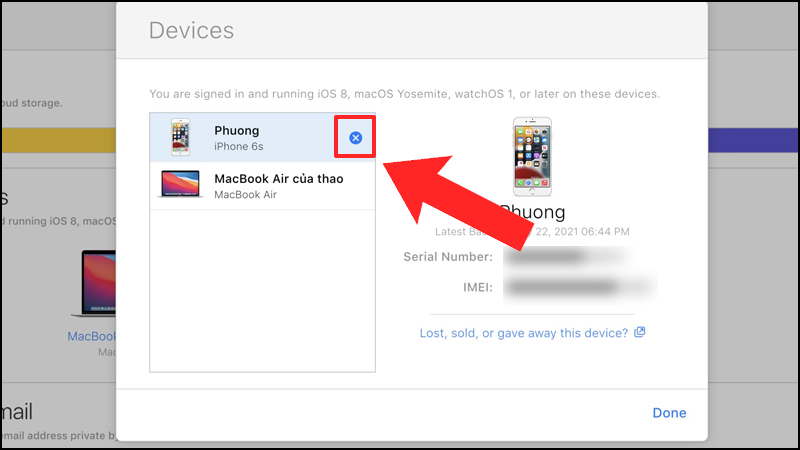
Nhấn dấu X để gỡ thiết bị
Cách 2: Tạo tài khoản iCloud mới để sử dụng.
Xem hướng dẫn tạo iCloud tại: Cách tạo tài khoản iCloud
8. Cách xử lý khi dùng chung iCloud bị đồng bộ cuộc gọi
– Bước 1: Vào iCloud > Nhấn thanh trượt tại mục Danh bạ để tắt đồng bộ.
– Bước 2: Vào Cài đặt > Cài đặt chung > AirPlay & Handoff > Nhấn thanh trượt tại mục Handoff.
-800x449.jpg)



